note Help Needed
This wiki is the result of an ongoing community effort — thank you all for helping!
If you want to provide changes to this page then please click here.
Hozzájárulás
Ez a dokumentációs forrás bárki számára elérhető, azért hogy hozzá tudjon járulni a változtatásokhoz! Amire szükséged van az egy GitHub fiók és egy kevés szabadidő. Valamint ajánlott egy Notepad++-t is beszerezni, de nem kötelező. Nem kell ismerned hozzá a Git-et, mindezt megteheted a webes felületről!
Tartalom szerkesztése
Minden oldalon található egy gomb, amely a GitHub szerkesztés oldalára vezet:
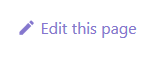
Például, ezen az oldalon SetVehicleAngularVelocity erre az oldalra juttat el, ahol egy szövegszerkesztővel módosíthatod a fájlokat (feltéve, hogy be vagy jelentkezve a GitHub-ba).
Végezzd el a szerkesztést, és küldj be egy "Pull Request" ("Húzási kérelem")-et, ez azt jelenti, hogy a Wiki fenntartói és a közösség többi tagja áttekintheti a változtatást, megbeszélheti, hogy szükség van-e további változtatásokra, majd egyesítheti.
Új tartalom hozzáadása
Új tartalom hozzáadása kissé jobban érintett. Kétféleképpen teheted meg:
GitHub Felület
Ha egy könyvtárat tallózol a GitHubon, a fájllista jobb felső sarkában található egy Add file ("Fájl hozzáadása") gomb:
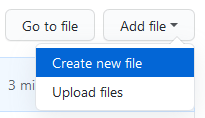
Vagy feltölthetsz egy már írt Markdown fájlt, vagy közvetlenül a GitHub szövegszerkesztőbe írhatod.
A fájlnak .md kiterjesztéssel kell rendelkeznie és tartalmaznia kell a Markdown-t. Ha többet szeretnél tudni a Markdownról, olvasd el ezt az útmutatót.
Miután ez megtörtént, nyomd meg a "Propose new file" ("Új fájl javaslata") gombot, és a húzási kérelem megnyílik áttekintésre.
Git
Ha használni szeretnéd a Git programot, akkor csak annyit kell tenned, hogy klónozod a Wiki-tárat:
git clone https://github.com/openmultiplayer/wiki.git
Nyisd meg a kedvenc szerkesztődben. Én ajánlom a Visual Studio Code-t, mivel remek eszközökkel rendelkezik a Markdown fájlok szerkesztésére és formázására. Amint láthatod, ezt a Visual Studio Code segítségével írom!
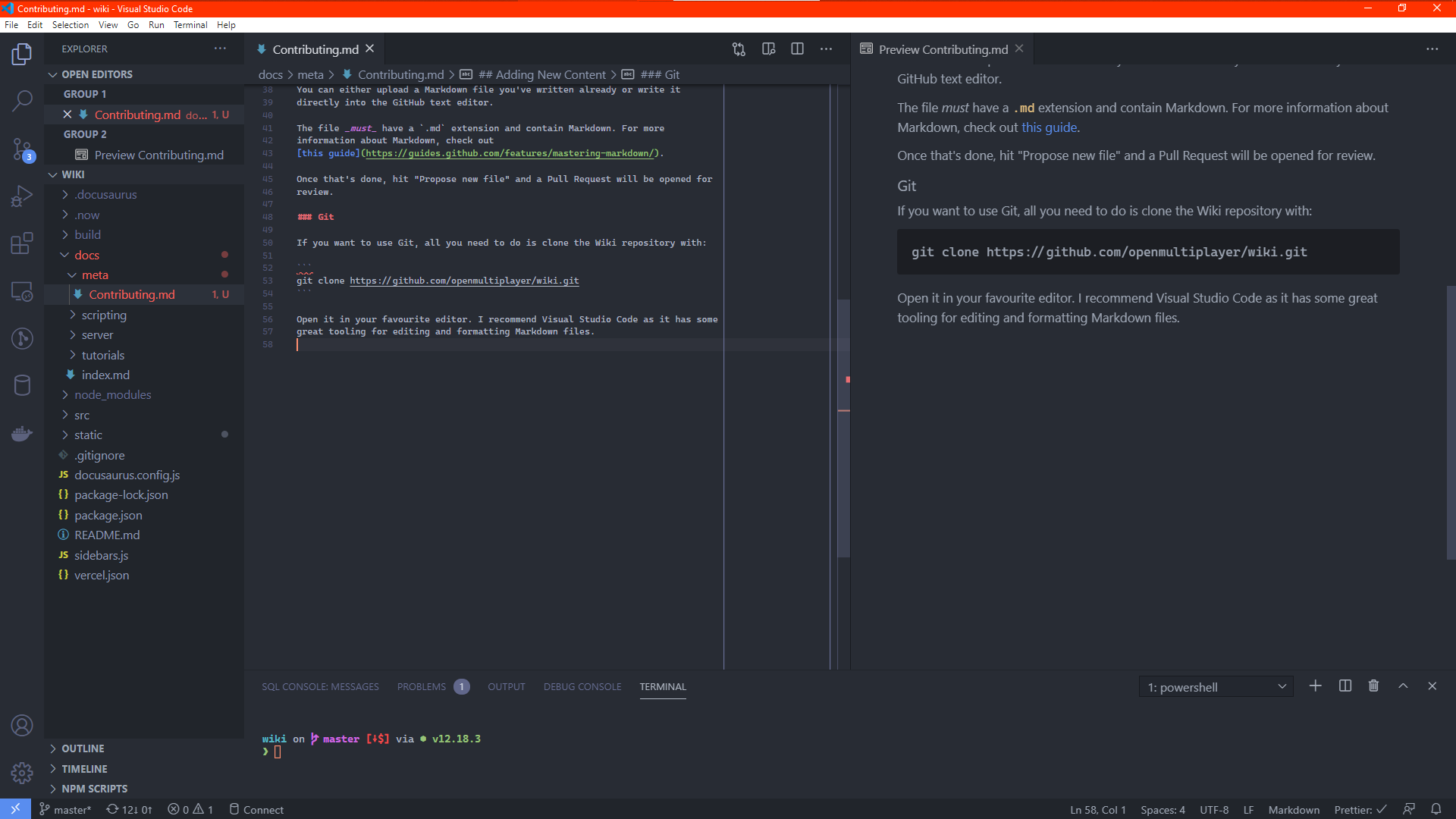
Két bővítményt ajánlok az élmény javítása érdekében:
- markdownlint David Anson által - ez egy olyan kiterjesztés, amely biztosítja, hogy a Markdown formázása megfelelő legyen. Megakadályozza egyes szintaktikai és szemantikai hibákat. Nem minden figyelmeztetés fontos, de néhány segíthet az olvashatóság javításában. Használd a legjobb megítélésed szerint, és ha kétséged vannak, kérdezz meg egy ebben jártas személyt!
- Prettier Prettier.js Csapat által - ez egy formázó, amely automatikusan formázza a Markdown fájlokat, így azok használata következetes stílusban történik. A Wiki adattárban vannak olyan beállítások,
package.jsonamelyeket a bővítménynek automatikusan használnia kell. Ügyeljen arra, hogy engedélyezze a "Format On Save" elemet a szerkesztő beállításaiban, így a Markdown fájlok minden formázáskor automatikusan formázódnak!
Jegyzetek, tippek és egyezmények
Belső linkek
Ne használj abszolút URL-eket a webhelyek közötti hivatkozásokhoz. Használj relatív utakat.
❌
Az abszolút út [OnPlayerClickPlayer](https://www.open.mp/docs/scripting/callbacks/OnPlayerClickPlayer)✔
A relatív út [OnPlayerClickPlayer](../callbacks/OnPlayerClickPlayer)
../ eszköz "fel megy egy könyvtárat", így ha a fájl amit szerkesztessz benne van a functions könyvtárban és a callbacks-et akarod linkelni akkor használd a ../ eszközt hogy fel menj a scripting/ könyvtárba, hogy utána belemenj a callbacks/ könyvtárba, azután a visszahívás fájlneve (.md nélkül) amit linkelni szeretnél.
Képek
A képek egy alkönyvtárba kerülnek /static/images. Amikor összekapcsolod a képet egy ![]() csak használd ezt /images/ mint alap útvonal (nincs szükség erre static, ez csak az adattárolás miatt kell).
Ha kétségeid vannak, csak olvass el egy másik oldalt, amely képeket használ, és másold át, hogy hogyan működik ott.
Metaadatok
Az első dolog bármilyen dokumentumról legyen szó, itt kell lennie a metaadatoknak:
---
title: A dokumentációm címe
description: A dokumentációm leírása.
---
Minden oldalnak tartalmaznia kell címet és leírást.
A teljes listához hogy mi lehet a --- között, látogass el erre az oldalra Docusaurus dokumentáció.]
Címsorok
Ne hozd létre a 1. szintű fejlécet (<h1>) a # használatával, azért mert ez automatikusan létrejön. Az első címed mindig ezzel kezdődjön ##
❌
# A címem Ez a dokumentáció a ... # Alszakasz✔
Ez a dokumentáció a ... ## Alszakasz
Használd a kód eszközt a tehnikai hivatkozásokhoz
Ha olyan bekezdést írsz, amely függvényneveket, számokat, kifejezéseket vagy bármit, ami nem szabványos írott nyelv, tartalmaz ilyet, használj ilyen `fordított idézőjelet` mint ez. Ez megkönnyíti a nyelvek elkülönítését a dolgok leírásához a hivatkozásoktól a technikai elemekig, például a függvénynevekig és a kódrészletekig.
❌
A fopen függvény egy File: típusú címkével ad vissza egy értéket, nincs probléma azzal a sorral, mivel a visszatérési érték el van tárolva egy File: típusú címkével ellátott változóba((vegye figyelembe, hogy az esetek is megegyeznek). A következő sorban azonban a 4 érték hozzáadódik a fájlkezelőhöz. A 4-nek nincs címkéje [...]
✔
A
fopenfüggvény egyFile:típusú címkével ad vissza egy értéket, nincs probléma azzal a sorral, mivel a visszatérési érték el van tárolva egyFile:típusú címkével ellátott változóba((vegye figyelembe, hogy az esetek is megegyeznek). A következő sorban azonban a4érték hozzáadódik a fájlkezelőhöz. A4-nek nincs címkéje [...]
A fenti példában az fopen függvény neve, nem egy angol szó, ezért a kód részlet jelzőkkel körbevéve segít megkülönböztetni más tartalomtól.
Továbbá, ha a bekezdés egy példakód blokkjára utal, ez segít az olvasónak a szavakat társítani a példához.
Táblázatok
Ha egy táblázat fejléceket tartalmaz, akkor a felső részre kerülnek:
❌
| | | | ------- | ------------------------------------ | | Health | Engine Status | | 650 | Undamaged | | 650-550 | White Smoke | | 550-390 | Grey Smoke | | 390-250 | Black Smoke | | < 250 | On fire (will explode seconds later) |✔
| Health | Engine Status | | ------- | ------------------------------------ | | 650 | Undamaged | | 650-550 | White Smoke | | 550-390 | Grey Smoke | | 390-250 | Black Smoke | | < 250 | On fire (will explode seconds later) |
Áttérés a SA-MP Wikiből
A tartalom nagy része áthelyezésre került, de ha hiányzó oldalt találsz, íme egy rövid útmutató a tartalom Markdown-fé konvertálásához.
A HTML megszerzése
Először nyisd meg a fejlesztői eszközt a Ctrl + Shift + I billentyűkombinációval.
Kattintson erre a gombra
(Firefox)
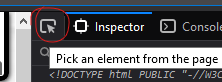
(Chrome)
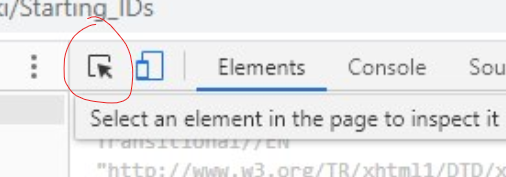
Húzd az egérmutatót a wiki főoldalának bal felső sarkába, a bal margóba vagy a sarokba, amíg meg nem jelenik a
#content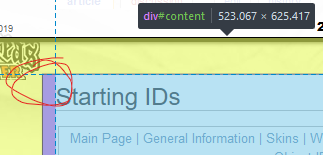
Vagy keress rá (Ctrl + F)
<div id=content>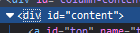
Másold ki az Inner HTML-t (Copy -> Inner HTML)
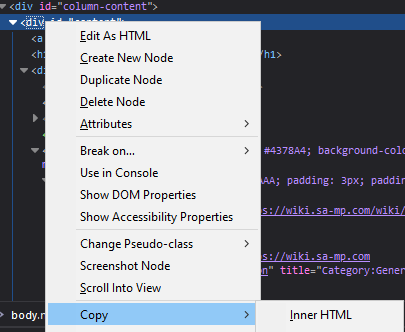
Most már csak az oldal tényleges tartalmának HTML kódja van ami minket érdekel, és át konvertálhatod Markdownra.
HTML konvertálása Markdownra
Az alapvető HTML-ek (táblázatok nélküli) Markdown-ba történő konvertálásához használd:
https://mixmark-io.github.io/turndown/
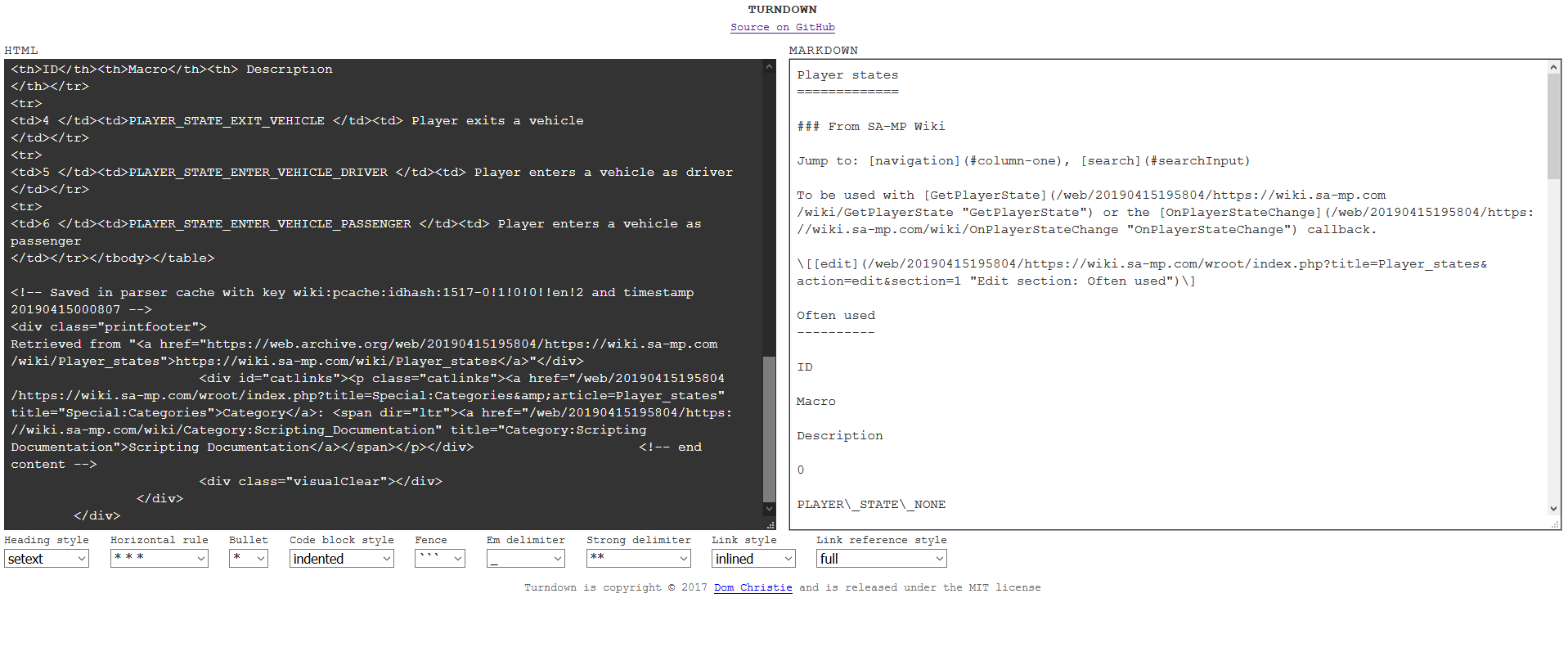
^^ Figyelem most teljesen elcseszte a táblázotot...
HTML táblázatok a Markdown táblázatokhoz
Mivel a fenti eszköz nem támogatja a táblázatokat, használja ezt az eszközt:
https://jmalarcon.github.io/markdowntables/
És csak a <table> elemet másolja be:
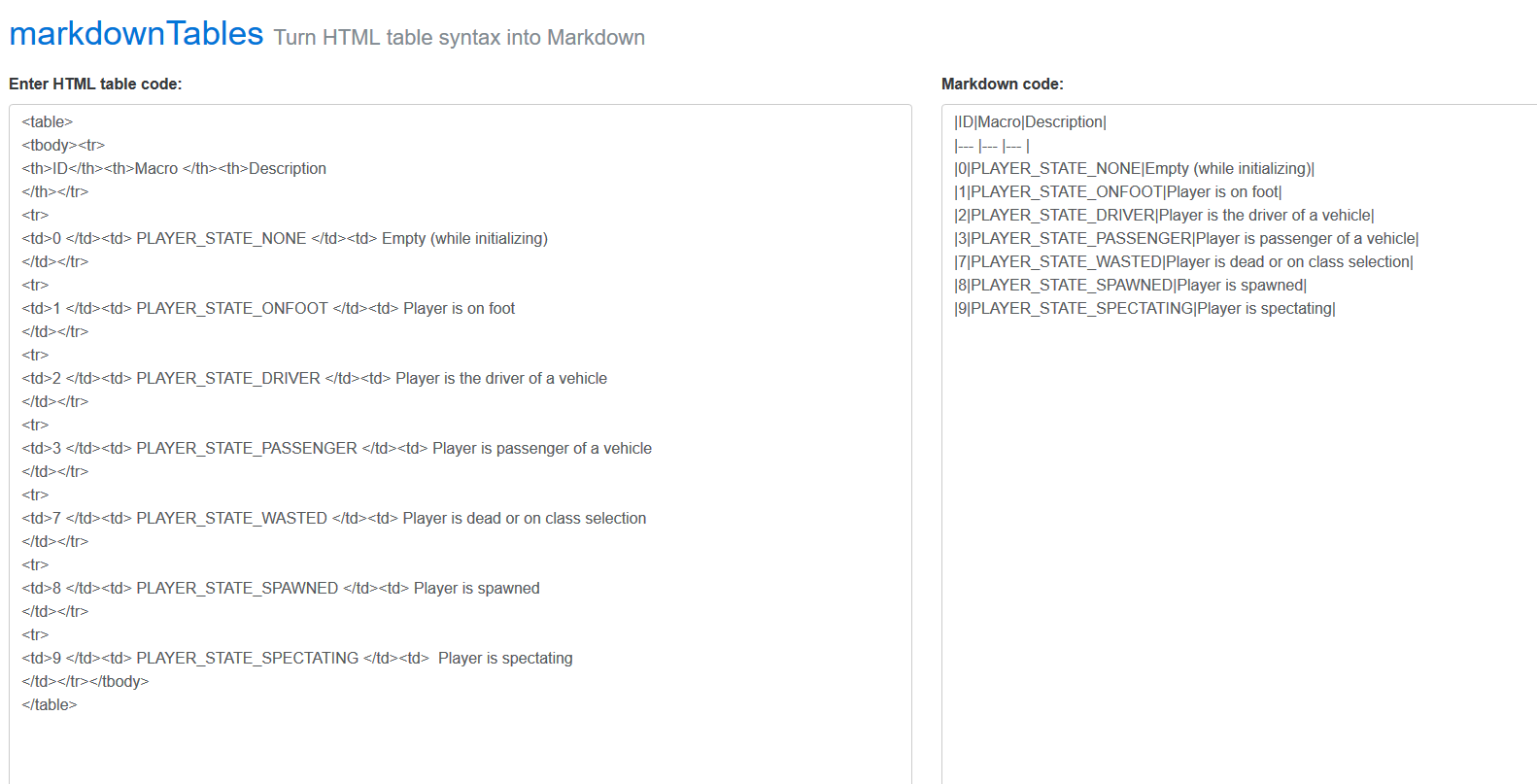
Takarítás
Az átalakítás valószínűleg nem lesz tökéletes. Tehát egy kis kézi tisztítást kell végezni. A fent felsorolt formázó kiterjesztések segítenek ebben, de előfordulhat, hogy csak egy kis időt kell töltenie a kézi munkával.
Ha nincs időd, ne aggódj! Küld be a befejezetlen vázlatot, és valaki más folytathatja, ahol abbahagytad!
Licencszerződés
Minden open.mp projekt rendelkezik Közreműködői licencszerződéssel. Ez alapvetően csak azt jelenti, hogy beleegyezik abba, hogy felhasználja munkáját, és nyílt forráskódú licenc alá helyezi. A "Pull Request" első megnyitásakor a CLA-Assistant bot egy linket tesz közzé, ahol aláírhatja a megállapodást.